Ultimative Anleitung zum Importieren der iTunes-Mediathek in MediaMonkey
Wenn es um die Verwaltung von Musikdateien geht, ist iTunes definitiv das bekannteste. Glücklicherweise gibt es neben dieser App auch eine gute Anwendung, die Sie alternativ verwenden können. Genau wie iTunes kann es auch als Musikplayer fungieren, mit dem Benutzer jede verfügbare Musik abspielen können, die sie möchten. Dieser Multimedia-Player, von dem die Rede ist, heißt Mediamonkey.
In diesem Artikel werden wir diskutieren und lernen, wie man das macht Importieren Sie die iTunes-Mediathek in MediaMonkey. Wenn Sie viel über dieses Verfahren wissen, können Sie eine weitere großartige Erfahrung beim Streamen von Musik machen.
Inhaltsverzeichnis Teil 1. Was ist MediaMonkey?Teil 2. Wie können Sie iTunes in MediaMonkey importieren?Teil 3. Das beste Tool zum Konvertieren von iTunes-Musik zum Streamen auf MediaMonkeyTeil 4. Fazit
Teil 1. Was ist MediaMonkey?
Die oben angesprochenen Funktionen sind nicht nur die einzigen Dinge, zu denen MediaMonkey in der Lage war. Außerdem kann es auch Audiodateien konvertieren, es kann bei der Behebung von Problemen mit doppelten Kopien helfen, es kann CDs rippen, es unterstützt die Wiedergabe von Videos und es kann auch beim Zugriff auf andere gängige Formate helfen.
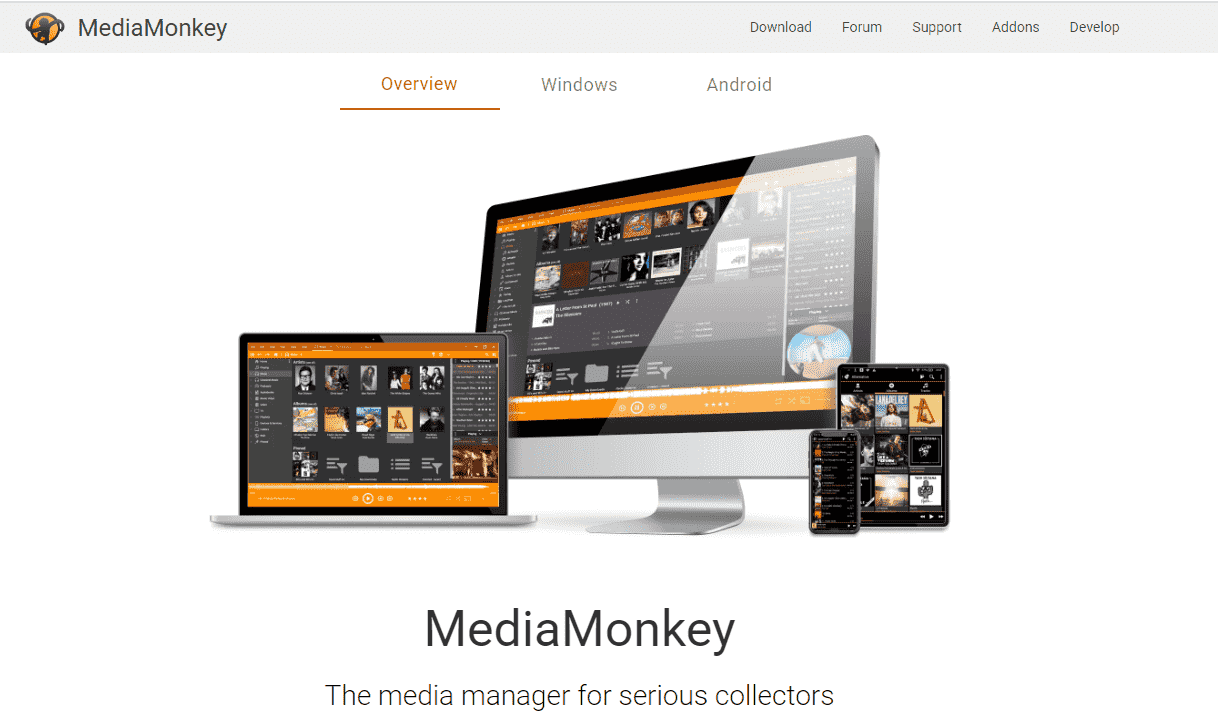
Nachdem Sie umfangreiche Informationen über MediaMonkey erhalten haben, sollten Sie inzwischen wissen, warum die Leute weiter nach dem Importieren der iTunes-Mediathek in MediaMonkey gesucht haben. Dies sind nicht nur die Gründe, warum einige Leute darüber nachdenken, MediaMonkey anstelle von iTunes zu verwenden. Zusätzlich zu den oben genannten Faktoren sind im Folgenden einige der Vorteile von MediaMonkey gegenüber iTunes aufgeführt.
- Wenn es um die Organisation und Verwaltung von Dateien geht, soll MediaMokey besser abschneiden als iTunes. Es hat eine kreativere und bequemere Methode zum Organisieren von Wiedergabelisten, Alben und Titeln eingeführt.
- Sowohl das Aufnehmen als auch das Konvertieren von Audiodateien sind in MediaMonkey möglich. Das gilt auch für Videos.
- MediaMonkey unterstützt das Abspielen von Songs in einem Blu-ray-Musikplayer mit Hilfe eines DLNA- oder UPnP-Mediaplayers, was iTunes nicht kann.
Wenn Sie es gewohnt sind, den iTunes-Musikplayer zu verwenden, und Sie plötzlich die Idee hatten, das von Ihnen verwendete Tool durch ein neues zu ersetzen, gibt es gute Neuigkeiten, dass es Möglichkeiten gibt, Ihre iTunes-Mediathek in MediaMonkey zu importieren.
Teil 2. Wie können Sie iTunes in MediaMonkey importieren?
Bevor Sie das Verfahren zum Importieren der iTunes-Mediathek in MediaMonkey durchführen, müssen Sie einige Faktoren berücksichtigen. Überprüfen Sie sie unten.
- Es ist immer gut sicherzustellen, dass die richtigen Tags auf Ihrem vorherigen Mediaplayer beibehalten werden. Das Importieren von Dateien in MediaMokey wäre viel einfacher, wenn dies auf der Grundlage der erforderlichen Standards befolgt würde. Einige andere Programme unterstützen diese Funktion nicht, daher sollten Sie dies immer überprüfen. Leider hat MediaMonkey nicht die Fähigkeit, alle Daten und Informationen aus anderen Programmen zu erkennen.
- Stellen Sie sicher, dass das Format der Dateien für Importvorgänge bereit ist. Damit soll gewährleistet werden, dass nach dem Import auf die Dateien zugegriffen werden kann.
Nun, für das Hauptverfahren gab es zum Glück nur ein paar einfache Schritte, um die iTunes-Musikbibliothek vollständig in MediaMonkey zu importieren. Dies ist die Anleitung, die die meisten Programme im Allgemeinen verwenden. Andere Verfahren zum Importieren der iTunes-Mediathek in MediaMonkey direkt nach der Verwendung eines Musikkonverters werden ebenfalls im nächsten Teil dieses Beitrags besprochen. Lassen Sie uns in der Zwischenzeit unten die einfachen Schritte sehen, die zu befolgen sind.
- Installieren und richten Sie MediaMonkey auf Ihrem Computer ein. Die Installation ist nach dem Installationsassistenten einfach. Achten Sie bei der Auswahl der Dateitypzuordnungen darauf, die iTunes-Dateitypen zu überprüfen.
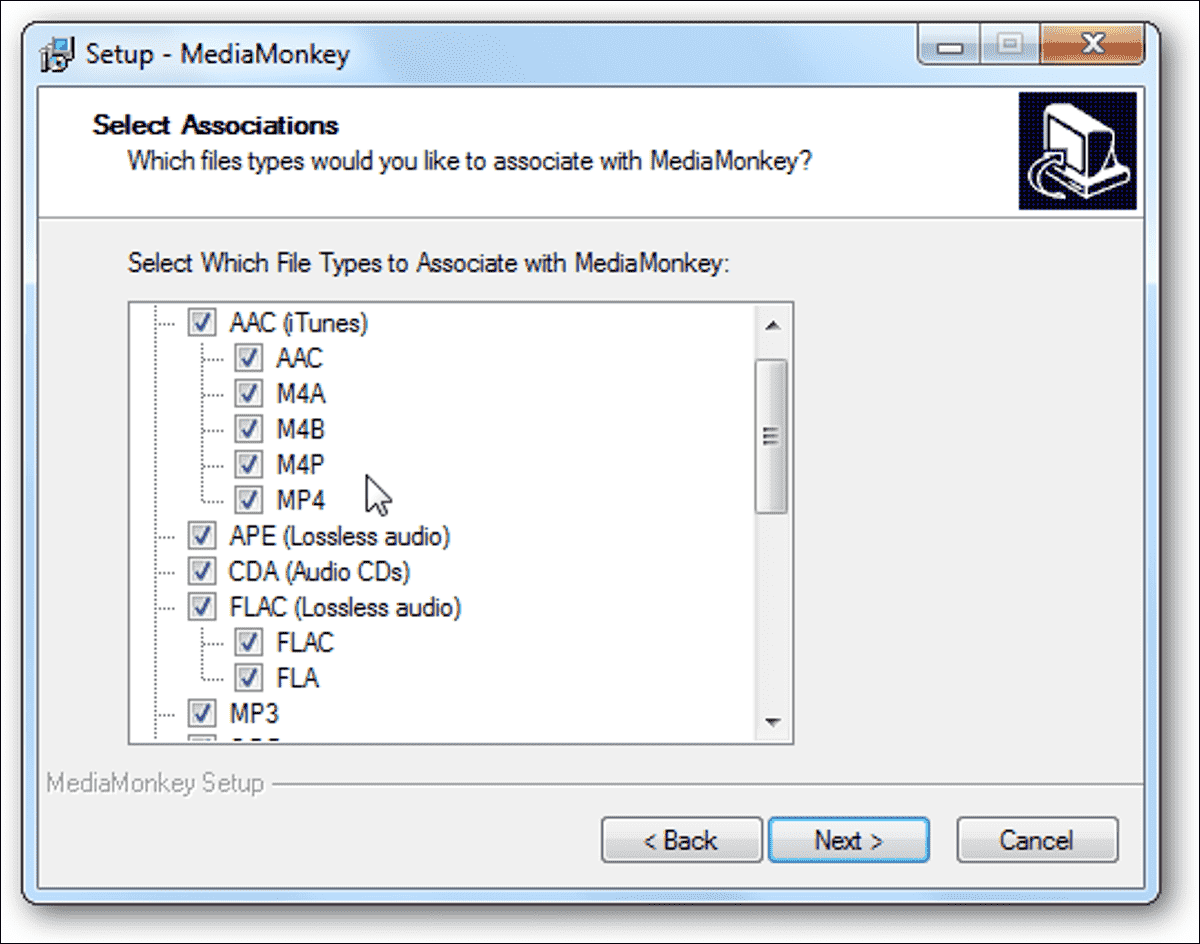
- Beginnen Sie beim Übertragen der Dateien mit der Auswahl des iTunes-Dienstes als Quelle der Songs.
- Gehen Sie zu Ihrer Bibliothek und wählen Sie alle iTunes-Titel aus, die Sie importieren möchten.
- Wählen Sie MediaMonkey als Endspeicherort der Dateien.
- Warten Sie einfach, bis die Übertragung abgeschlossen ist.
Teil 3. Das beste Tool zum Konvertieren von iTunes-Musik zum Streamen auf MediaMonkey
Wenn Sie iTunes-Dateien im Voraus in ein Format konvertieren, das von den meisten Geräten wie MediaMonkey unterstützt wird, wäre der Vorgang zum Importieren der iTunes-Mediathek in MediaMonkey einfach und bequem. Das Konvertieren und Herunterladen von iTunes in solche Formate ist einfach, kann jedoch schwierig sein, insbesondere wenn Sie das falsche Tool verwenden. Indem Sie also sicherstellen, dass Ihr verwendetes Tool zuverlässig ist, können Sie den Prozess in kürzester Zeit und auf die bequemste Art und Weise erledigen.
Für die Download- und Konvertierungsverfahren sollten Sie verwenden AMusicSoft Apple Music-Konverter. Dieses Tool kann die gleichen Dinge mit Ihren Apple Music-Titeln tun. Dies ist ein Programm, das wird Laden Sie die iTunes-Mediathek herunter und entfernen DRM-Inhaltsverschlüsselung Dadurch werden alle Dateien auf iTunes verschlüsselt. Außerdem arbeitet AMusicSoft zuverlässig 16-mal schneller, sodass die Ergebnisse innerhalb weniger Minuten verfügbar sind. Die heruntergeladenen iTunes-Dateien haben außerdem eine gute Audioqualität.
Nichts wird verrutschen, wenn Sie sich die konvertierten Dateien anhören. Diese Software kann auch viele Dateien gleichzeitig verarbeiten, ohne zu hängen. Es muss Ihre erste Wahl sein, es bei der Konvertierung Ihrer Dateien zu verwenden, damit Sie es können CDs auf iTunes brennen. Und schließlich ist AMusicSoft mit seinen einfachen Schritten und Funktionen absolut benutzerfreundlich.
Sehen Sie sich die detaillierte Anleitung zur Verwendung von AMusicSoft Apple Music Converter an.
- Öffnen Sie Ihren Browser und navigieren Sie dann zur Website von AMusicSoft. Holen Sie sich die Anwendung Apple Music Converter, indem Sie auf die Schaltfläche „Herunterladen“ klicken. Installieren und starten Sie sie anschließend.
Kostenlos herunterladen Kostenlos herunterladen
- Nach der vollständigen Installation fügen Sie die zu konvertierenden Dateien hinzu, indem Sie das jeweilige Auswahlfeld markieren.

- Wählen Sie das Konvertierungsformat und weisen Sie nach dem Vorgang einen Endordner zu. Sie können zwischen MP3, FLAC, WAV, AAC, AC3 und M4A wählen.

- Tippen Sie auf die Schaltfläche Konvertieren, um den Vorgang zu starten.

- Laden Sie schließlich die konvertierten Songs von der Registerkarte Konvertiert oben herunter.
Nachdem Sie die Musikdateien bereits in ein unterstütztes Format konvertiert und heruntergeladen haben, kommt als nächstes der Prozess zum Importieren der iTunes-Mediathek in MediaMonkey. Folgen Sie dazu der Liste unten.
- Starten Sie die MediaMonkey-App auf Ihrem Gerät.
- Wählen Sie in der Menüleiste die Registerkarte Datei und dann die Option Spur zur Bibliothek hinzufügen/erneut scannen.
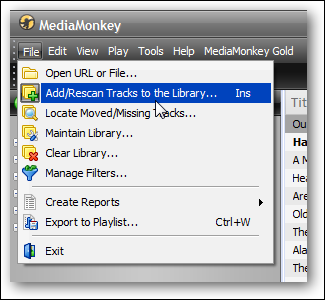
- Wählen Sie danach den Ordner aus, in dem die Songs auf Ihrem lokalen Computer gespeichert sind, und wählen Sie sie aus, um mit dem Hinzufügen zu beginnen.
Nach einer Weile können Sie dann Ihre heruntergeladenen iTunes-Dateien mit der MediaMonkey-App streamen.
Teil 4. Fazit
Um die iTunes-Mediathek ordnungsgemäß in MediaMonkey zu importieren, müssen einige Faktoren befolgt und beachtet werden. Auf diese Weise können Sie sicher sein, dass Sie alle Prozesse so problemlos wie möglich erledigen können. Da iTunes-Mediendateien jedoch geschützt sind, müssen sie unbedingt in ein barrierefreies Format konvertiert werden. Wenn es um diesen Prozess geht, ist das am meisten empfohlene Tool AMusicSoft Apple Music-Konverter. Ich würde empfehlen, ein solches Tool zu verwenden, da es mit den besten Funktionen ausgestattet ist, die Ihnen sehr dabei helfen können, die beste Dateiqualität zu erzielen.
Menschen Auch Lesen
- Top-Möglichkeiten, um das Problem zu beheben, dass Apple Music nicht alle Songs herunterlädt
- Behebung des Problems, dass Apple Music keine Songs auf das iPhone herunterlädt
- Anleitung zum Beibehalten eines separaten Familienplans für Apple Music
- Die vollständige Anleitung zum Kauf eines Songs bei iTunes
- Die 6 besten MP3-Konverter für iTunes
- Erfahren Sie, wie Sie unbegrenzte iTunes-Downloads genießen können
- Einfache Korrekturen für das Problem, dass Apple Music nicht mit dem Mac synchronisiert wird
- So schauen Sie sich iTunes-Filme offline auf jedem Gerät an
Robert Fabry ist ein begeisterter Blogger und Technik-Enthusiast. Vielleicht kann er Sie mit ein paar Tipps anstecken. Außerdem hat er eine Leidenschaft für Musik und hat zu diesen Themen für AMusicSoft geschrieben.